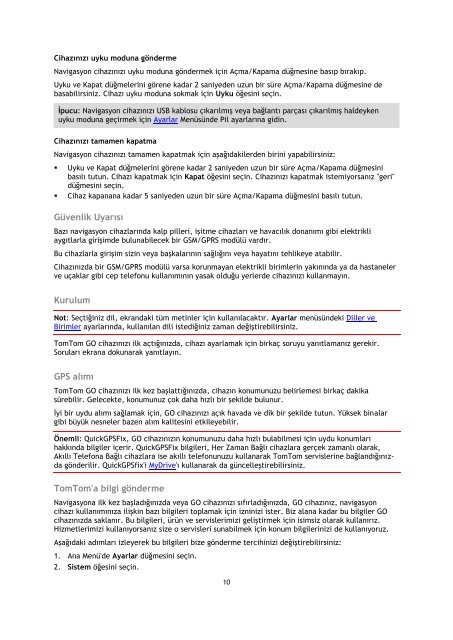TomTom GO 50 - PDF mode d'emploi - Türkçe
TomTom GO 50 - PDF mode d'emploi - Türkçe
TomTom GO 50 - PDF mode d'emploi - Türkçe
Create successful ePaper yourself
Turn your PDF publications into a flip-book with our unique Google optimized e-Paper software.
Cihazınızı uyku moduna gönderme<br />
Navigasyon cihazınızı uyku moduna göndermek için Açma/Kapama düğmesine basıp bırakıp.<br />
Uyku ve Kapat düğmelerini görene kadar 2 saniyeden uzun bir süre Açma/Kapama düğmesine de<br />
basabilirsiniz. Cihazı uyku moduna sokmak için Uyku öğesini seçin.<br />
İpucu: Navigasyon cihazınızı USB kablosu çıkarılmış veya bağlantı parçası çıkarılmış haldeyken<br />
uyku moduna geçirmek için Ayarlar Menüsünde Pil ayarlarına gidin.<br />
Cihazınızı tamamen kapatma<br />
Navigasyon cihazınızı tamamen kapatmak için aşağıdakilerden birini yapabilirsiniz:<br />
• Uyku ve Kapat düğmelerini görene kadar 2 saniyeden uzun bir süre Açma/Kapama düğmesini<br />
basılı tutun. Cihazı kapatmak için Kapat öğesini seçin. Cihazınızı kapatmak istemiyorsanız "geri"<br />
düğmesini seçin.<br />
• Cihaz kapanana kadar 5 saniyeden uzun bir süre Açma/Kapama düğmesini basılı tutun.<br />
Güvenlik Uyarısı<br />
Bazı navigasyon cihazlarında kalp pilleri, işitme cihazları ve havacılık donanımı gibi elektrikli<br />
aygıtlarla girişimde bulunabilecek bir GSM/GPRS modülü vardır.<br />
Bu cihazlarla girişim sizin veya başkalarının sağlığını veya hayatını tehlikeye atabilir.<br />
Cihazınızda bir GSM/GPRS modülü varsa korunmayan elektrikli birimlerin yakınında ya da hastaneler<br />
ve uçaklar gibi cep telefonu kullanımının yasak olduğu yerlerde cihazınızı kullanmayın.<br />
Kurulum<br />
Not: Seçtiğiniz dil, ekrandaki tüm metinler için kullanılacaktır. Ayarlar menüsündeki Diller ve<br />
Birimler ayarlarında, kullanılan dili istediğiniz zaman değiştirebilirsiniz.<br />
<strong>TomTom</strong> <strong>GO</strong> cihazınızı ilk açtığınızda, cihazı ayarlamak için birkaç soruyu yanıtlamanız gerekir.<br />
Soruları ekrana dokunarak yanıtlayın.<br />
GPS alımı<br />
<strong>TomTom</strong> <strong>GO</strong> cihazınızı ilk kez başlattığınızda, cihazın konumunuzu belirlemesi birkaç dakika<br />
sürebilir. Gelecekte, konumunuz çok daha hızlı bir şekilde bulunur.<br />
İyi bir uydu alımı sağlamak için, <strong>GO</strong> cihazınızı açık havada ve dik bir şekilde tutun. Yüksek binalar<br />
gibi büyük nesneler bazen alım kalitesini etkileyebilir.<br />
Önemli: QuickGPSFix, <strong>GO</strong> cihazınızın konumunuzu daha hızlı bulabilmesi için uydu konumları<br />
hakkında bilgiler içerir. QuickGPSFix bilgileri, Her Zaman Bağlı cihazlara gerçek zamanlı olarak,<br />
Akıllı Telefona Bağlı cihazlara ise akıllı telefonunuzu kullanarak <strong>TomTom</strong> servislerine bağlandığınızda<br />
gönderilir. QuickGPSfix'i MyDrive'ı kullanarak da güncelleştirebilirsiniz.<br />
<strong>TomTom</strong>'a bilgi gönderme<br />
Navigasyona ilk kez başladığınızda veya <strong>GO</strong> cihazınızı sıfırladığınızda, <strong>GO</strong> cihazınız, navigasyon<br />
cihazı kullanımınıza ilişkin bazı bilgileri toplamak için izninizi ister. Biz alana kadar bu bilgiler <strong>GO</strong><br />
cihazınızda saklanır. Bu bilgileri, ürün ve servislerimizi geliştirmek için isimsiz olarak kullanırız.<br />
Hizmetlerimizi kullanıyorsanız size o servisleri sunabilmek için konum bilgilerinizi de kullanıyoruz.<br />
Aşağıdaki adımları izleyerek bu bilgileri bize gönderme tercihinizi değiştirebilirsiniz:<br />
1. Ana Menü'de Ayarlar düğmesini seçin.<br />
2. Sistem öğesini seçin.<br />
10